iCloud 보안 코드를 여러 차례 잘못 입력하는 경우
iCloud 키체인의 iCloud 보안 코드를 잊어버린 경우 수행할 작업에 대해 알아봅니다.
이중 인증을 최근에 켠 경우 iCloud에 로그인하려면 iCloud 보안 코드를 입력해야 할 수 있습니다. 로그인했으면 신뢰할 수 있는 기기이므로 iCloud 키체인을 사용하기 위해 iCloud 보안 코드를 입력하지 않아도 됩니다.
iCloud 키체인을 사용할 때 iCloud 보안 코드를 여러 차례 잘못 입력하면 iCloud 키체인이 해당 기기에서 비활성화되고 iCloud에서 키체인이 삭제됩니다. 다음 메시지 중 하나가 표시될 수 있습니다.
"올바르지 않은 보안 코드를 너무 많이 입력했습니다. iCloud 키체인을 사용하여 다른 기기 중 하나에서 이 iPhone을 승인하십시오. 사용 가능한 기기가 없는 경우 iCloud 키체인을 재설정하십시오."
"iCloud 보안 코드 입력을 너무 많이 시도했습니다. iCloud 키체인을 사용하여 다른 기기 중 하나에서 이 Mac을 승인하십시오. 사용 가능한 기기가 없는 경우 iCloud 키체인을 재설정하십시오."
iCloud 키체인을 사용하는 승인된 기기에 접근할 수 있는 경우
iCloud 키체인을 사용하는 다른 기기에서도 새로운 iCloud 보안 코드를 생성할 수 있습니다.
iOS 12 및 이전 버전이 설치된 iPhone, iPad 또는 iPod touch의 경우:
설정 > [사용자 이름] > iCloud > 키체인 > 고급을 탭합니다.
'보안 코드 변경'을 탭합니다.
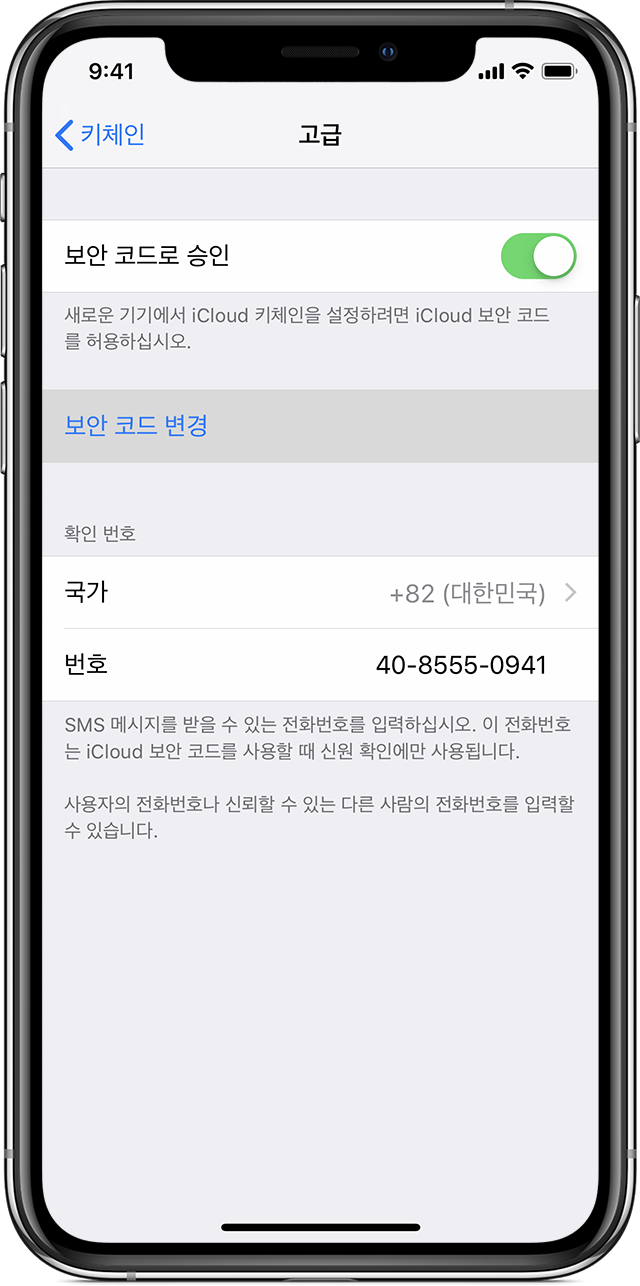
메시지가 나타나면 Apple ID 암호를 입력합니다.
새로운 iCloud 보안 코드를 생성합니다.
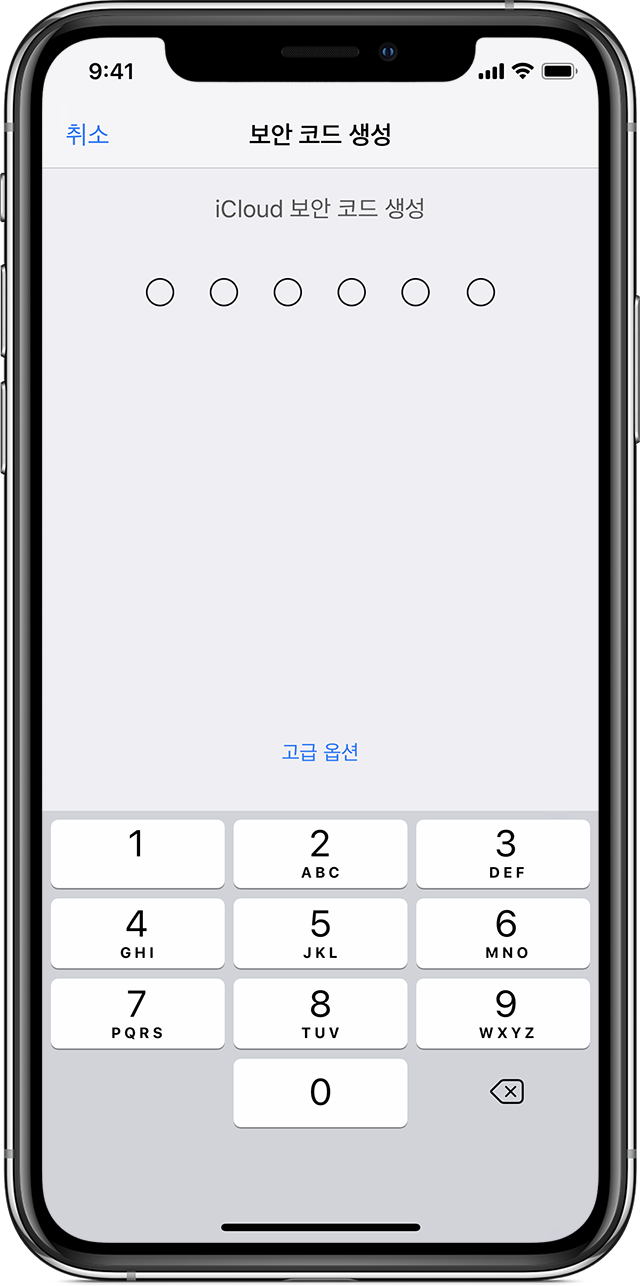
Mojave 및 이전 버전이 설치된 Mac의 경우:
Apple 메뉴 > 시스템 환경설정을 선택한 후 'iCloud'를 클릭합니다.
키체인 옆의 '옵션'을 클릭합니다.
'보안 코드 변경'을 클릭하고 새로운 iCloud 보안 코드를 입력합니다.
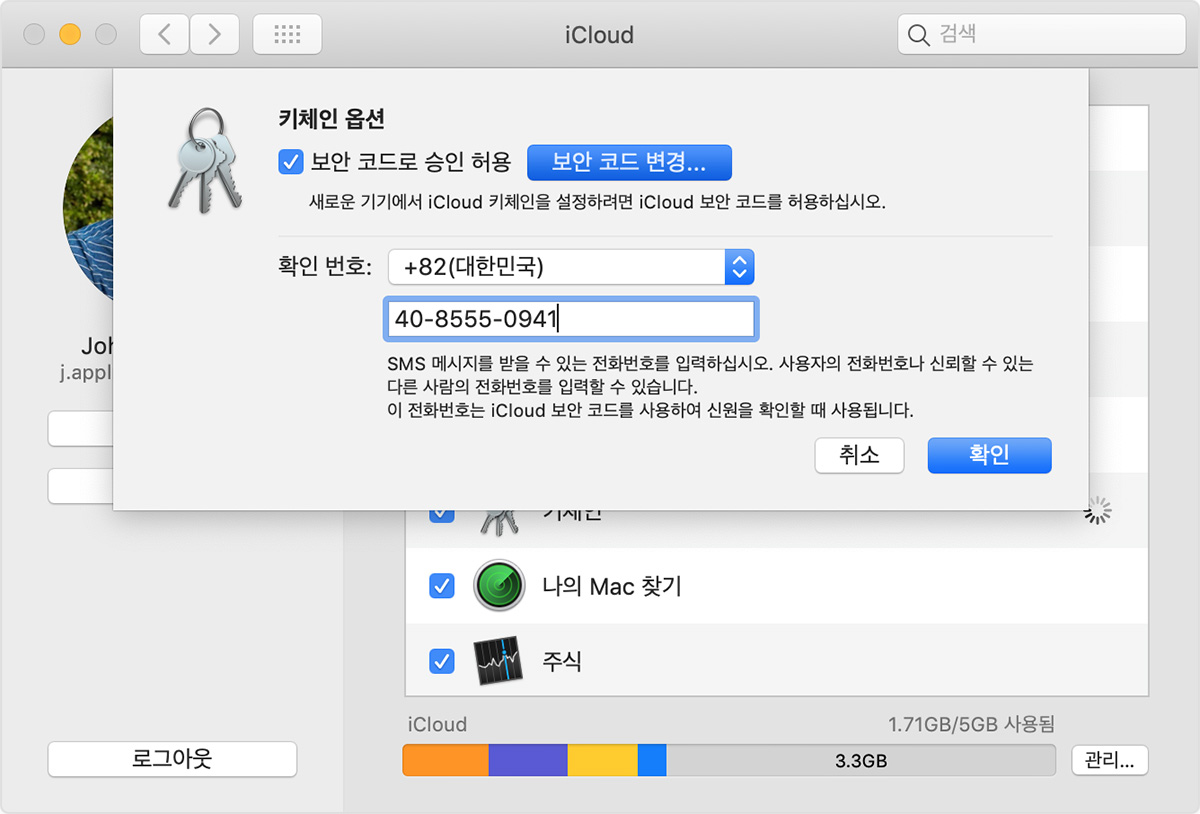
iCloud 키체인이 비활성화된 기기에서 다음과 같이 기기의 사용자 이름, 암호 및 기타 키체인 항목이 포함된 새로운 iCloud 키체인을 생성합니다.
iOS 12 및 이전 버전이 설치된 iPhone, iPad 또는 iPod touch의 경우: 설정 > [사용자 이름] > iCloud > 키체인을 탭하고 'iCloud 키체인'을 켭니다.
Mac의 경우: Apple 메뉴() > 시스템 환경설정을 선택합니다. 'iCloud'를 클릭한 다음 '키체인'을 선택합니다.
새로운 iCloud 보안 코드를 생성하는 데 사용한 기기에 승인 알림이 표시됩니다. 승인하여 새로운 iCloud 키체인을 기기에 추가합니다.
iCloud 키체인을 사용하는 기기에 접근할 수 없는 경우
다음 단계에 따라 iCloud 키체인을 재설정합니다.
iOS 12 및 이전 버전이 설치된 iPhone, iPad 또는 iPod touch의 경우:
설정 > [사용자 이름] > iCloud > 키체인을 탭하고 'iCloud 키체인'을 켭니다. Apple ID 암호를 입력하라는 메시지가 나타날 수 있습니다.
이중 인증으로 계정을 보호하는 경우 '보안 코드로 복원'을 탭합니다. 이중 인증을 사용하지 않는 경우 '보안 코드로 승인'을 탭합니다.
'코드를 잊으셨습니까?'를 탭합니다.
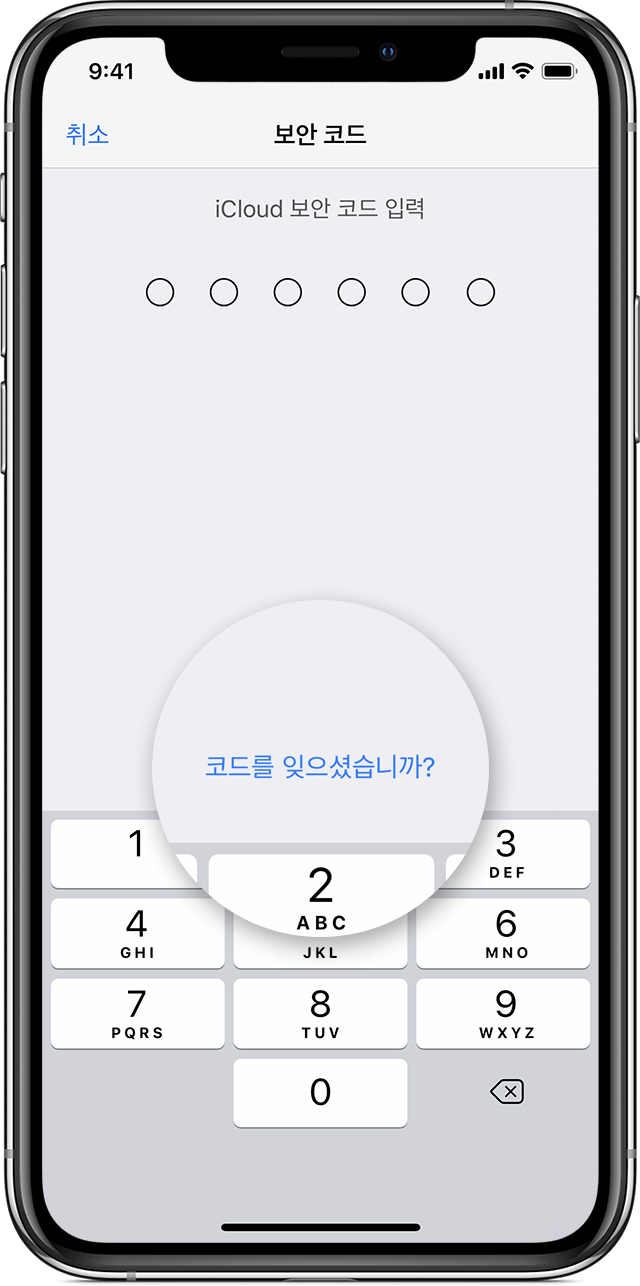
'iCloud 키체인 재설정'을 탭하여 iCloud의 키체인을 기기의 iCloud 키체인으로 대체합니다.
'재설정'을 탭하여 확인합니다.
화면에 표시되는 단계에 따라 새로운 iCloud 보안 코드를 생성합니다.
Mojave 및 이전 버전이 설치된 Mac의 경우:
Apple 메뉴() > 시스템 환경설정을 선택합니다.
'iCloud'를 클릭한 다음 '키체인'을 선택합니다. Apple ID 암호를 입력하라는 메시지가 나타날 수 있습니다.
'코드 사용'을 클릭한 다음 iCloud 보안 코드를 입력하라는 메시지가 나타나면 '코드를 잊으셨습니까?'를 선택합니다.
'키체인 재설정'을 클릭하여 iCloud의 키체인을 기기의 iCloud 키체인으로 대체합니다.
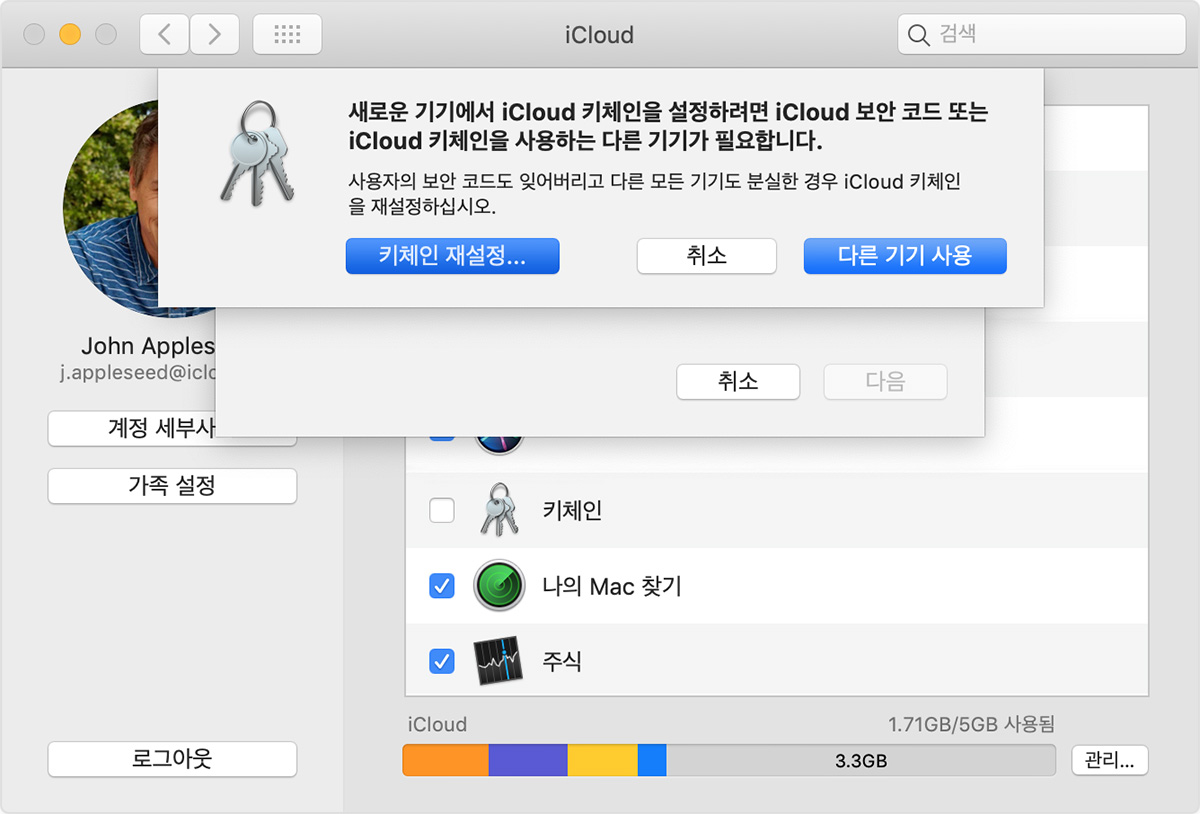
'iCloud 키체인 재설정'을 클릭하여 확인합니다.
화면에 표시되는 단계에 따라 새로운 iCloud 보안 코드를 생성합니다.